Thông tin liên hệ
- 036.686.3943
- admin@nguoicodonvn2008.info

Nếu nghĩ rằng chất lượng âm thanh mặc định của máy tính xách tay có thể tốt hơn, thì bạn đã đúng 100%. Nhiều người trong chúng ta hài lòng với việc tăng âm lượng hệ thống, nhưng kết quả vẫn không thực sự thỏa mãn.
Các phương pháp đơn giản sau đây sẽ giúp bạn giải quyết vấn đề âm lượng thấp trong máy tính xách tay Windows mãi mãi. Hãy sử dụng các bản sửa lỗi này để tăng âm lượng máy tính xách tay của bạn trong Windows 10.
Bước đầu tiên, bạn có thể muốn kiểm tra các thuộc tính của loa hoặc tai nghe để cân bằng. Điều này có thể đạt được trong “Properties” của thiết bị âm thanh từ tab “Enhancements”.
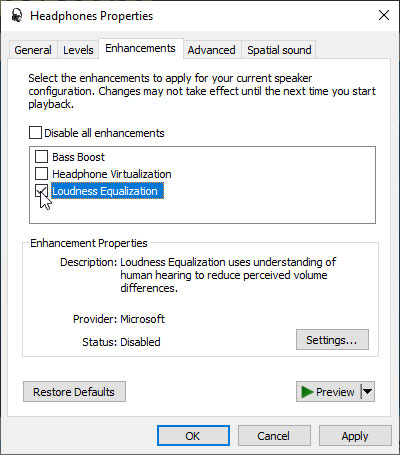
Tiếp theo, tải xuống tiện ích miễn phí có tên EqualizerAPO để điều chỉnh các giá trị âm thanh theo cách thủ công. Sau quá trình cài đặt đơn giản, hãy chuyển đến thư mục nơi chương trình được lưu trữ và mở file “Config” với Notepad.
Tại đây, bạn có thể chỉnh sửa giá trị Preamp tinh từ giá trị mặc định (thường là giá trị âm) thành 10 hoặc 20dB. Điều này có nghĩa là bạn có thể thiết lập các bộ lọc với mức tăng dương. Lưu thay đổi và đóng file. Hãy nhớ rằng, quá nhiều pre-amp sẽ gây ra méo tiếng, vì vậy 20dB là đủ để giúp tăng lên mức âm thanh lớn nhất mà bạn đang tìm kiếm.
Chuyển đến “Speaker Properties” và tab “Advanced”. Tại đây, bạn có thể thay đổi định dạng mặc định thành giá trị tối đa cho âm thanh vòm chất lượng phòng thu.
Trong hầu hết các máy tính xách tay, bạn sẽ nhận được âm thanh rất lớn sau khi làm theo các bước trong phương pháp 1. Tuy nhiên, một số loa và tai nghe giá rẻ vẫn còn nhiều điều cần cải thiện. Tải xuống một ứng dụng bên ngoài có tên FxSound Enhancer (link tải: http://www.fxsound.com/), giúp tăng chất lượng âm thanh bằng cách sửa các giới hạn của thiết bị. Đảm bảo thiết bị phát đã được đặt thành loa hoặc tai nghe mặc định.
Bước đầu tiên, bạn có thể đi đến phần preset (cài đặt trước). Bên cạnh đó, bạn cũng có thể tăng các dải tần cho âm bass, độ trung thực, môi trường xung quanh và âm thanh vòm 3D.
Phát một bài hát hoặc video mẫu. Chất lượng âm thanh đòi hỏi điều chỉnh băng tần rất nhỏ để có trải nghiệm tối ưu. Sự gia tăng kiểm soát về âm lượng giúp bạn kiểm soát chặt chẽ âm lượng tổng thể. Phần mềm này có sẵn dưới dạng dùng thử miễn phí 7 ngày, sau đó là mua trọn đời với giá $39,99 (920.000VND).
Nếu bạn mới có một chiếc điện thoại thông minh gần đây, rất có thể chất lượng micro của nó tốt hơn rất nhiều so với máy tính. Bạn có thể sử dụng micro của điện thoại trong máy tính xách tay. Đối với điều này, bạn cần tải xuống và cài đặt một phần mềm có tên WO Mic. Cài đặt client WO Mic, ứng dụng này sẽ nhận dữ liệu âm thanh và chuyển nó đến một thiết bị mic ảo.
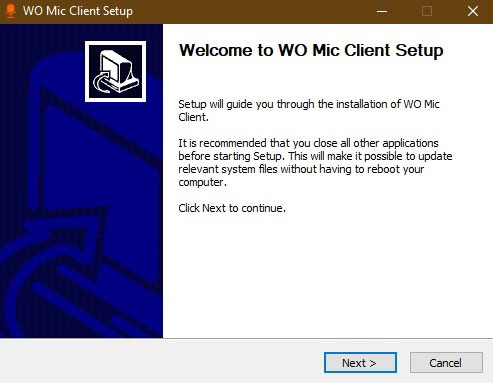
Bạn cũng cần cài đặt driver WO Mic chính xác trên máy tính xách tay Windows.
Tải xuống client WO Mic trên Google Play hoặc App Store. Bạn có thể kết nối bằng WiFi, Bluetooth, WiFi Direct hoặc USB.
Nếu sử dụng WiFi để kết nối, hãy ghi lại địa chỉ IP có liên quan sẽ được sử dụng để kết nối với client WO Mic trên máy tính xách tay.
Mở client WO Mic trên máy tính xách tay và chỉnh sửa địa chỉ IP của máy chủ thành IP điện thoại. Bây giờ máy chủ có thể bắt đầu hoạt động trên điện thoại. Click vào OK để tiếp tục.
Khi kết nối đã được thiết lập, hãy phát client WO Mic ở chế độ loa. Bây giờ, bạn có thể sử dụng điện thoại thông minh như một micro trên máy tính xách tay.
Đôi khi bạn có thể không nghe rõ bộ phim hoặc bài hát yêu thích như trước đây. Các phương pháp trên sẽ giúp tăng âm lượng máy tính xách tay và cải thiện chất lượng âm thanh mặc định của thiết bị.
Nguồn tin: Quantrimang.com
Ý kiến bạn đọc
Những tin mới hơn
Những tin cũ hơn
 Những thiết lập Wi-Fi ẩn giúp Internet khách sạn nhanh hơn nhiều
Những thiết lập Wi-Fi ẩn giúp Internet khách sạn nhanh hơn nhiều
 Hàm DATEPART trong SQL Server
Hàm DATEPART trong SQL Server
 Cách xóa bỏ logo trong file PDF rất đơn giản
Cách xóa bỏ logo trong file PDF rất đơn giản
 Cách sửa USB bị hỏng trong Linux
Cách sửa USB bị hỏng trong Linux
 Nguyên nhân pin Chromebook cạn nhanh (và cách khắc phục)
Nguyên nhân pin Chromebook cạn nhanh (và cách khắc phục)
 Cách tạo ảnh GIF từ video quay màn hình trên Snipping Tool
Cách tạo ảnh GIF từ video quay màn hình trên Snipping Tool
 Những bài học thực tế về cuộc sống giúp bạn sống tốt và ý nghĩa hơn
Những bài học thực tế về cuộc sống giúp bạn sống tốt và ý nghĩa hơn
 Cách thiết lập code server dựa trên web trong Linux
Cách thiết lập code server dựa trên web trong Linux
 Cách chặn người khác thay đổi trỏ chuột trong Windows 11
Cách chặn người khác thay đổi trỏ chuột trong Windows 11
 Cách khởi động lại Windows 11 ngay lập tức
Cách khởi động lại Windows 11 ngay lập tức
 Những lá thư chưa gửi
Những lá thư chưa gửi
 Cách chỉnh độ rộng tự động trên Excel
Cách chỉnh độ rộng tự động trên Excel
 Kiểu dữ liệu trong Python: chuỗi, số, list, tuple, set và dictionary
Kiểu dữ liệu trong Python: chuỗi, số, list, tuple, set và dictionary
 Cách giãn dòng trong Word 2016, 2019, 2010, 2007, 2013
Cách giãn dòng trong Word 2016, 2019, 2010, 2007, 2013
 Cách hiển thị My Computer, This PC trên Desktop của Windows 10
Cách hiển thị My Computer, This PC trên Desktop của Windows 10
 8 tính năng Microsoft Office giúp bạn cắt giảm hàng giờ làm việc
8 tính năng Microsoft Office giúp bạn cắt giảm hàng giờ làm việc
 Cách xem mật khẩu Wifi đã lưu trên Windows
Cách xem mật khẩu Wifi đã lưu trên Windows
 Cách kết nối Google Drive với Grok Studio
Cách kết nối Google Drive với Grok Studio
 Việc chuyển sang Google Public DNS trên router và PC giúp cải thiện tốc độ Internet như thế nào?
Việc chuyển sang Google Public DNS trên router và PC giúp cải thiện tốc độ Internet như thế nào?
 Những bản mod thiết yếu giúp Windows 11 trở nên hữu ích hơn
Những bản mod thiết yếu giúp Windows 11 trở nên hữu ích hơn
